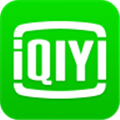爱奇艺怎么开启画中画模式
2025-12-19 09:30:04 作者:wengang
爱奇艺是一款很多小伙伴在日常生活中都会使用到一款追剧神器,大家可以在软件中轻松找到自己喜欢的电视剧来观看,放松一天的压力,有时候小伙伴们在看电视剧的时候会有一些消息需要我们回复,但是又想先看完,这个时候我们就可以开启软件的画中画功能,开启之后即可一遍观看视频一遍回复消息了,不少小伙伴还不清楚该怎么做,所以今天小编就为大家带来了爱奇艺开启画中画功能的方法,感兴趣的小伙伴一起来看看吧。

2、点击爱奇艺应用进入。
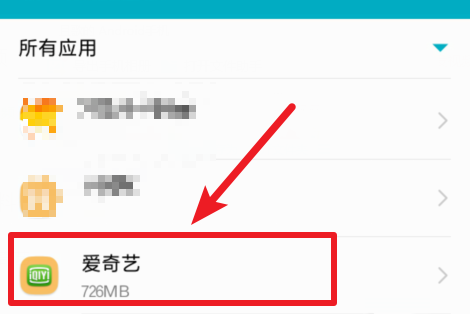
3、选择爱奇艺的权限,将悬浮窗权限打开。
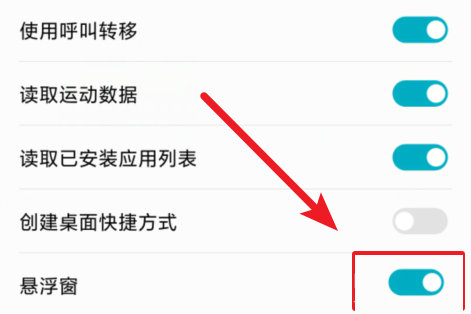
4、设置完成后,打开爱奇艺软件进入,点击想看的视频,在视频播放页面,点击图中的位置。
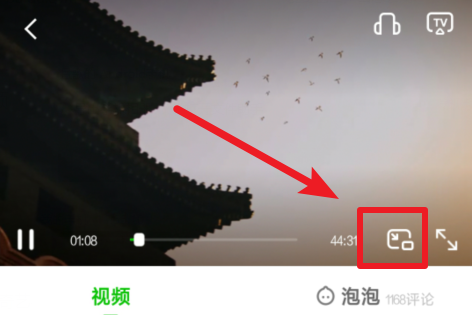
5、即可打开爱奇艺视频的画中画功能。
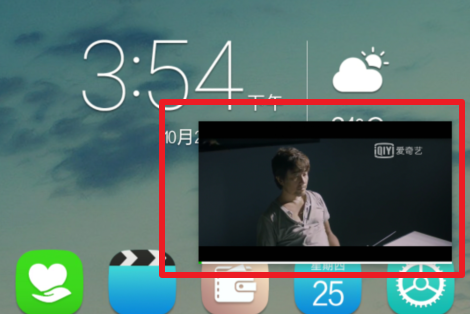
以上就是小编带来的软件开启画中画方法了,小伙伴们只需要按照文章的步骤进行就可以轻松开启画中画了,希望能够帮助到大家。
免责声明:以上内容源自网络,版权归原作者所有,如有侵犯您的原创版权请告知,我们将尽快删除相关内容。